Narzędzie
Zestaw narzędzi
Chmurka rewizyjna

Oznaczenia
Narzędzie |
Zestaw narzędzi |
Chmurka rewizyjna
|
Oznaczenia |
Użyj narzędzia Chmurka rewizyjna, aby oznaczyć te części rysunku, które uległy zmianie. Chmurkę rewizyjną można wstawić w określonym obszarze rysunku lub objąć nią cały fragment rysunku, jeśli zaistnieje taka potrzeba. Sprawdza się zwłaszcza w przypadku projektów, w które zaangażowanych jest większa liczba osób. Każdy użytkownik otrzyma odrębny kolor, a swoje komentarze będzie mógł wyrażać w formie chmurki rewizyjnej zawierającej symbol lub uwagę. Dzięki temu poprawki można wprowadzać bezpośrednio na komputerze.
Chmurkę rewizyjną można również utworzyć poprzez narysowanie polilinii, a następnie zastosowanie polecenia Utwórz obiekty z kształtów (zob. Tworzenie obiektów z kształtów).
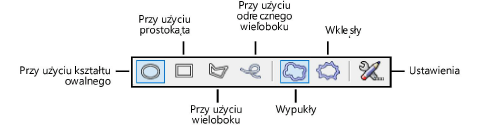
Tryb |
Opis |
Przy użyciu kształtu owalnego |
Zaznacz ten tryb, aby utworzyć chmurkę rewizyjną na podstawie owalu. Kliknij, aby wskazać punkt początkowy. Przeciągnij kursor w żądanym kierunku i kliknij ponownie, aby wyznaczyć punkt końcowy. Aby narysować okrąg, ustaw wiązanie kątowe o wartości 45°.
|
Przy użyciu prostokąta |
Zaznacz ten tryb, aby utworzyć chmurkę rewizyjną na podstawie prostokąta. Kliknij, aby wskazać punkt początkowy. Przeciągnij kursor w żądanym kierunku i kliknij ponownie, aby wyznaczyć punkt końcowy. Aby narysować kwadrat, ustaw wiązanie kątowe o wartości 45°.
|
Przy użyciu wieloboku |
Zaznacz ten tryb, aby utworzyć chmurkę rewizyjną na podstawie wieloboku. Kliknij, aby wskazać punkt początkowy. Każde kolejne kliknięcie zakończy bieżący segment i rozpocznie kolejny segment. Kliknij ponownie w punkcie początkowym, aby zamknąć wielobok lub kliknij dwukrotnie punkt końcowy, aby utworzyć otwarty wielobok. Jeśli wielobok jest otwarty, chmurka zostanie ukończona na podstawie obrysu.
|
Przy użyciu odręcznego wieloboku |
Zaznacz ten tryb, aby utworzyć chmurkę rewizyjną na podstawie odręcznego wieloboku. Kliknij, aby wskazać punkt początkowy i przeciągnij kursorem, aby narysować odręczny wielobok. Kliknij ponowie, aby wyznaczyć punkt końcowy. Jeśli wielobok jest otwarty, chmurka zostanie ukończona na podstawie obrysu.
|
Aby utworzyć chmurkę rewizyjną, wykonaj następujące kroki:
1. Włącz narzędzie i wybrany tryb. Kliknij przycisk Ustawienia na Pasku trybów, aby zdefiniować domyślne parametry chmurki rewizyjnej. Po wstawieniu chmurki rewizyjnej jej parametry można zmienić w palecie Info.
2. Zaznacz żądany tryb rysowania w połączeniu z trybem Wypukły lub Wklęsły. Za pomocą trybu Wypukły utworzysz łuki chmurki skierowane do zewnątrz, natomiast za pomocą trybu Wklęsły do wewnątrz.
3. Kliknij, aby utworzyć chmurkę rewizyjną zgodnie z wybranym trybem.
 Kliknij,
aby pokazać/ukryć pola.
Kliknij,
aby pokazać/ukryć pola.
Poniższy przykład prezentuje efekt zróżnicowania rozmiaru i zmienności łuków.
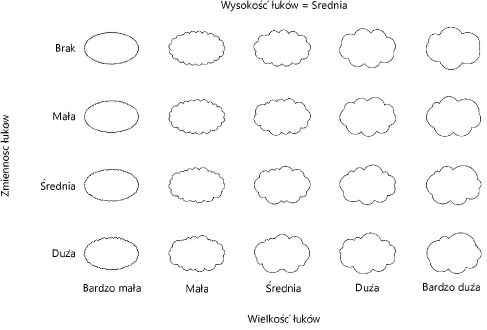
~~~~~~~~~~~~~~~~~~~~~~~~~